Utilización del menú de Sensor lateral y el menú del modo multiventana
- Puntee dos veces la barra de Sensor lateral o busque y puntee
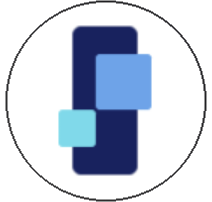 (Icono de gestor de ventanas).
(Icono de gestor de ventanas).Se visualiza el menú de Sensor lateral.
Para mostrar el menú del modo multiventana, puntee la pestaña [Multiventana 21:9] o pase el dedo hacia la izquierda por la pantalla.
Descripción general del menú de Sensor lateral
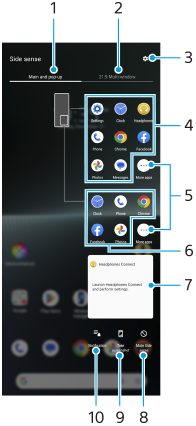
-
Ventana principal y emergente
Puntee para visualizar el menú de Sensor lateral.
-
Multiventana 21:9
Puntee para visualizar el menú del modo multiventana.
También puede visualizar el menú del modo multiventana deslizando hacia arriba la barra de Sensor lateral.
Puede cambiar entre el menú el menú de Sensor lateral y el menú del modo multiventana pasando el dedo hacia la izquierda o la derecha en la pantalla.
-
Puntee para visualizar [Sensor lateral] en el menú Ajustes.
-
Lista de iconos de aplicaciones (modo de pantalla completa)
Se visualizan las aplicaciones previstas conforme al uso de su dispositivo.
Puntee el icono de una aplicación para abrirla en el modo de pantalla completa.
-
Puntee para visualizar más aplicaciones que no se visualicen en la lista.
-
Lista de iconos de aplicaciones (modo de ventana emergente)
Se visualizan las aplicaciones previstas conforme al uso de su dispositivo.
Puntee el icono de una aplicación para abrirla en el modo de ventana emergente.
-
Panel de control de auriculares (Headphones Connect)
Puede controlar auriculares fabricados por Sony que tengan una función de enlace con aplicaciones.
El panel de control de los auriculares se visualiza cuando la aplicación Headphones Connect está instalada en su dispositivo y el interruptor [Añadir controles auriculares] está activado en [Ajustes] > [Operación y visualización] > [Sensor lateral].
-
Puntee para establecer si mostrar u ocultar la barra de Sensor lateral para cada aplicación.
-
Puntee para obtener una captura de pantalla.
-
Puntee para abrir el panel de notificaciones.
Sugerencia
- Para salir del menú de Sensor lateral, ejecute alguna de las operaciones siguientes.
- Puntee fuera del menú de Sensor lateral.
- Puntee dos veces la barra de Sensor lateral.
- Puede visualizar las aplicaciones deseadas en la lista de iconos de aplicaciones. Busque y puntee [Ajustes] > [Operación y visualización] > [Sensor lateral] > [Menú de Sensor lateral].
Para visualizar aplicaciones en el modo de pantalla dividida con el menú del modo multiventana
-
En el menú del modo multiventana, seleccione la aplicación que desee mostrar en la mitad superior de la pantalla dividida.
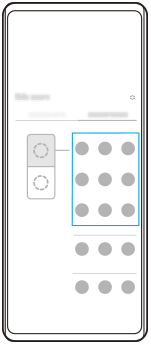
-
Seleccione la aplicación que desee mostrar en la mitad inferior de la pantalla dividida.
Sugerencia
- Puede visualizar el menú del modo multiventana realizando las operaciones siguientes.
- Deslice hacia arriba la barra de Sensor lateral.
- Puntee dos veces la barra de Sensor lateral o busque y puntee
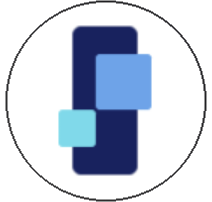 (Icono de gestor de ventanas) para mostrar el menú de Sensor lateral y, a continuación, puntee la pestaña [Multiventana 21:9] o pase el dedo hacia la izquierda por la pantalla.
(Icono de gestor de ventanas) para mostrar el menú de Sensor lateral y, a continuación, puntee la pestaña [Multiventana 21:9] o pase el dedo hacia la izquierda por la pantalla.
